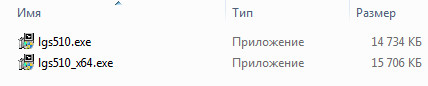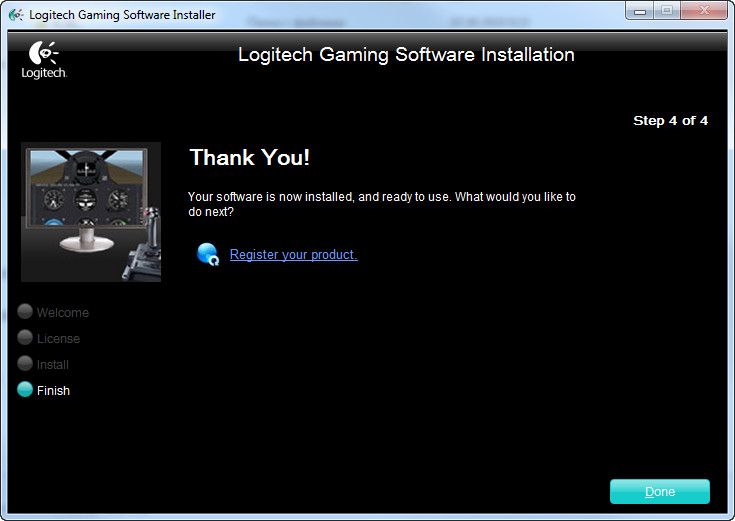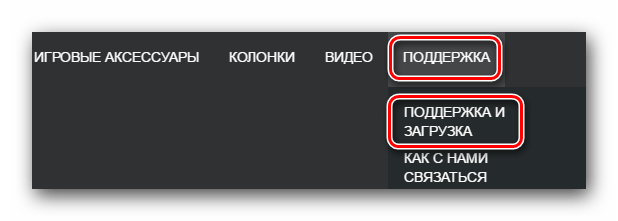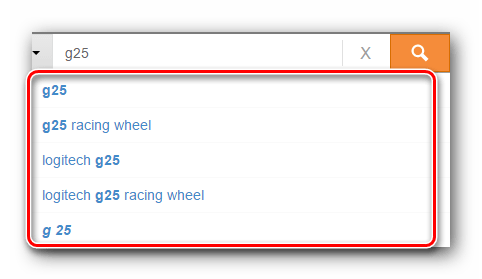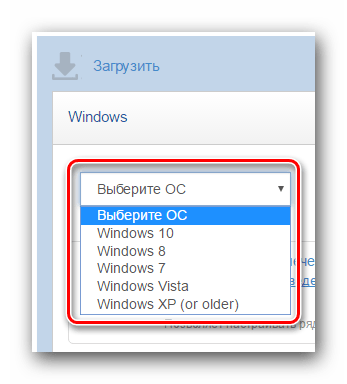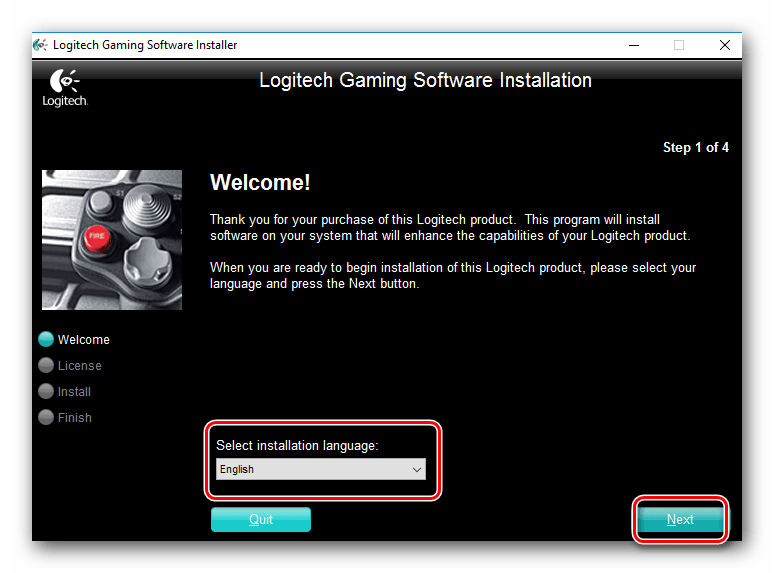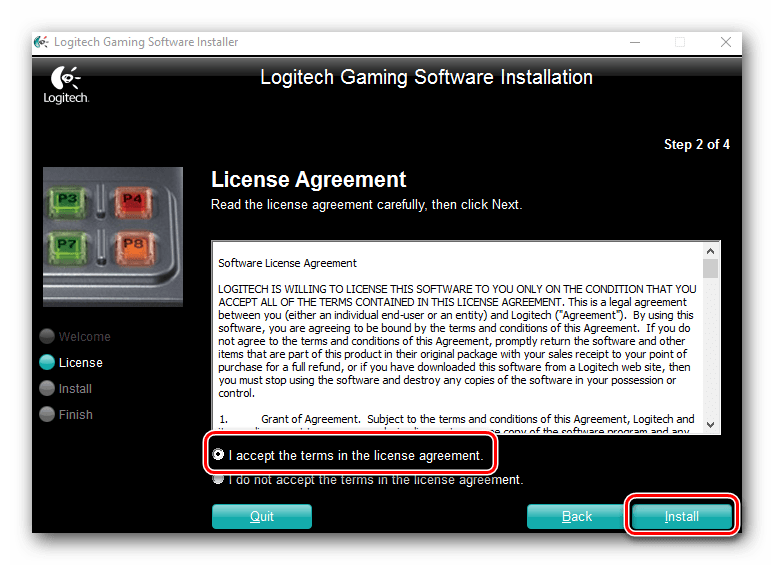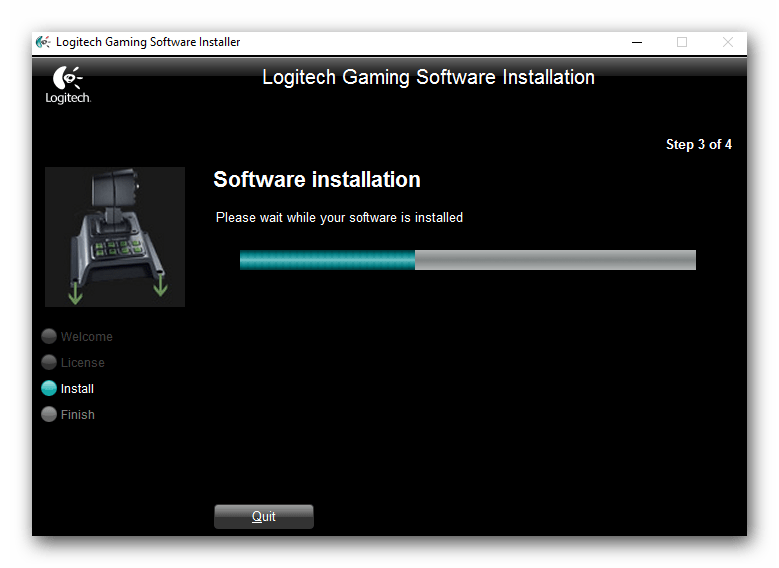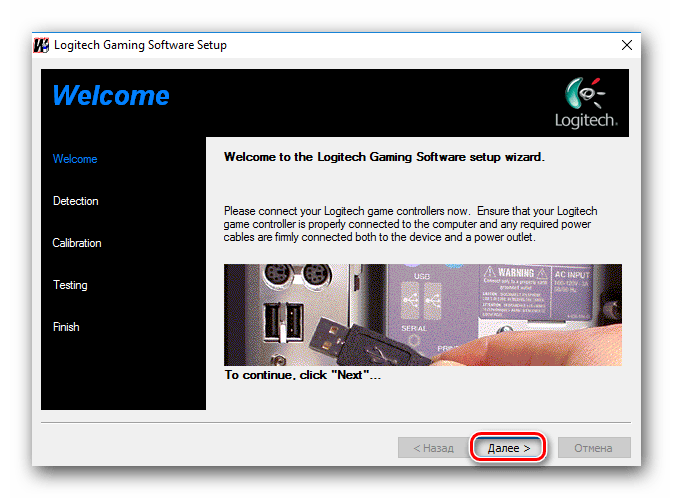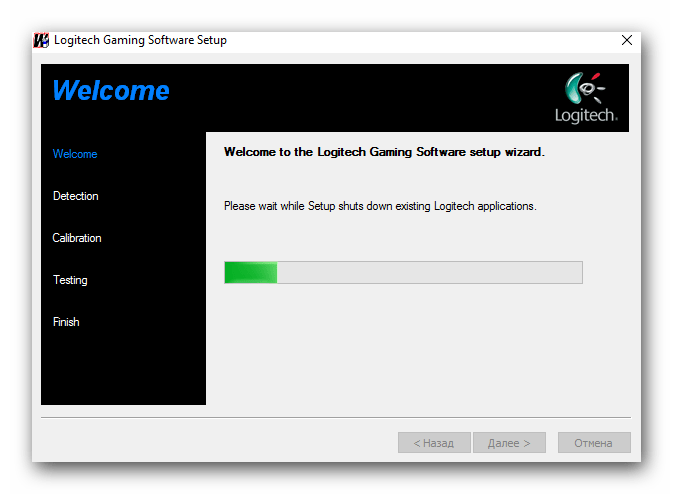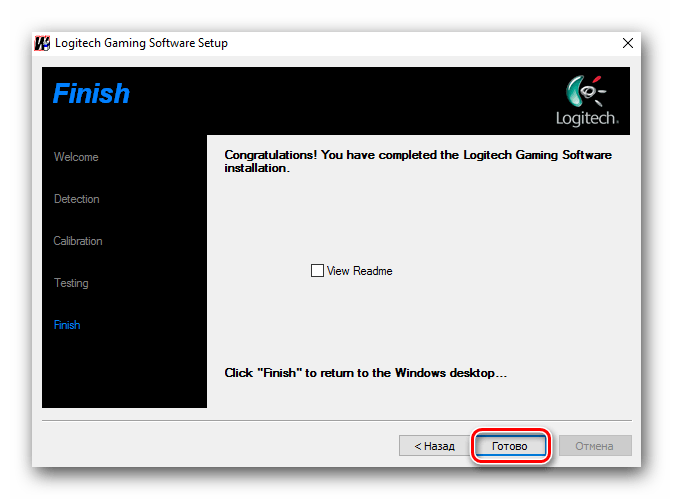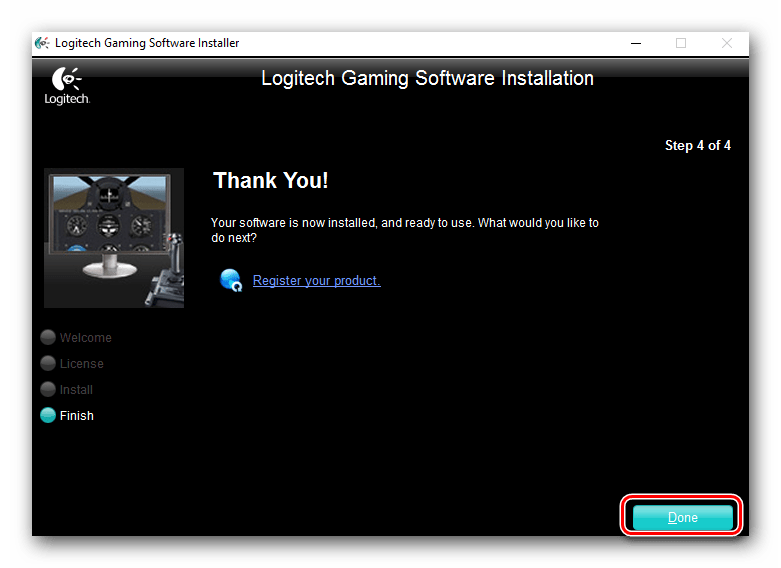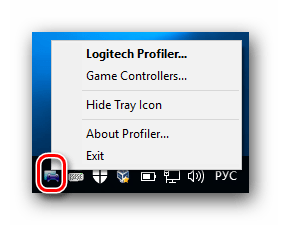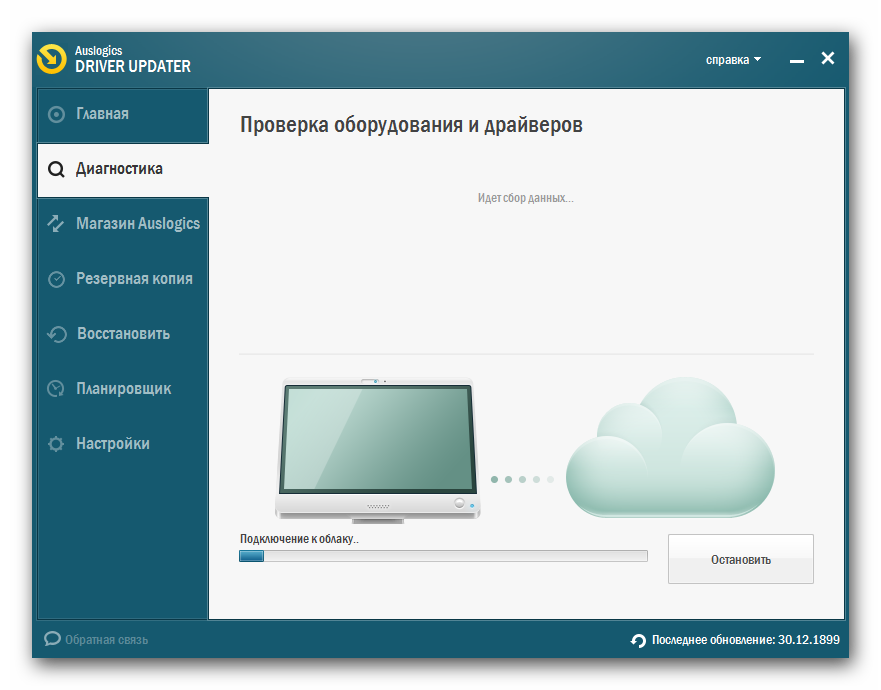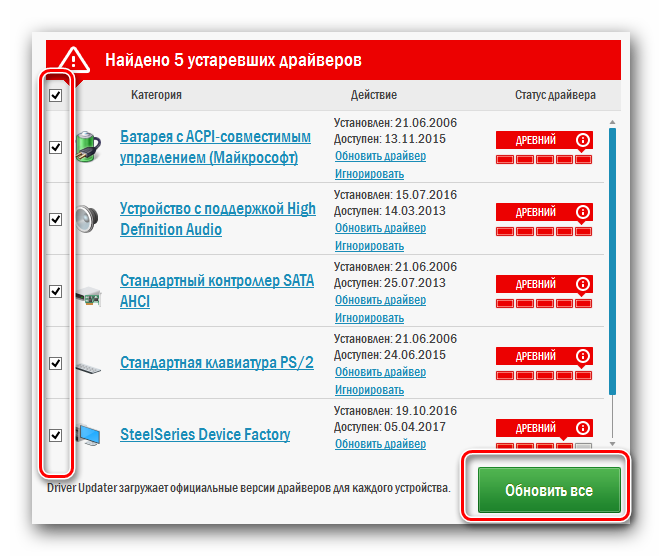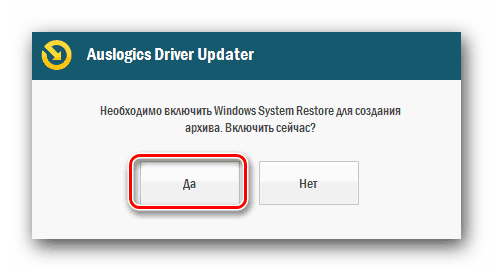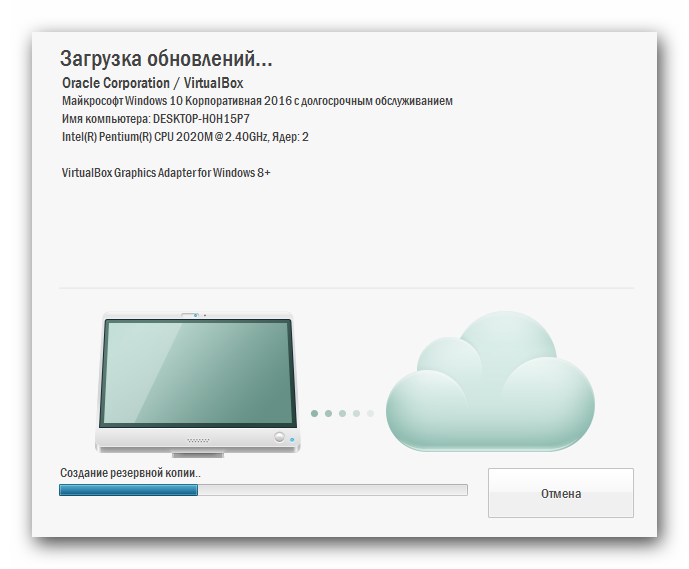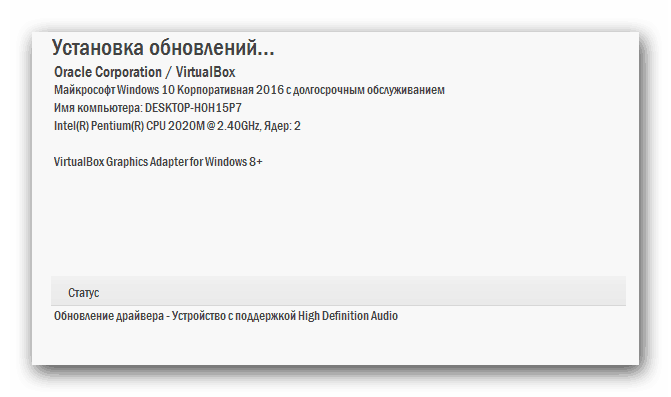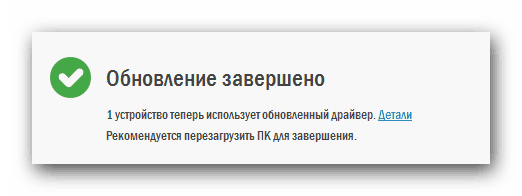- Logitech G25 Racing Wheel Driver v.5.10.127 Windows XP / Vista / 7 / 8 / 8.1 / 10 32-64 bits
- Подробнее о пакете драйверов:
- Logitech G25 Racing Wheel Driver. Характеристики драйвера
- Скриншот файлов архива
- Скриншоты с установкой Logitech G25 Racing Wheel Driver
- Файлы для скачивания (информация)
- Драйвера для компьютерного руля Logitech G25 Racing Wheel
- Установка драйверов для руля Logitech G25
- Способ 1: Сайт компании Logitech
- Способ 2: Программы для автоматической инсталляции ПО
- Способ 3: Загрузка софта посредством ID устройства
- Способ 4: Стандартный поиск драйверов Windows
Logitech G25 Racing Wheel Driver v.5.10.127 Windows XP / Vista / 7 / 8 / 8.1 / 10 32-64 bits
Подробнее о пакете драйверов:
Logitech G25 Racing Wheel Driver. Характеристики драйвера
Драйвер версии 5.10.127 для игрового руля Logitech G25 Racing Wheel. Он являтся частью программного обеспечния Logitech Gaming Software, которое позволяет настраивать ряд игровых контроллеров и рулей.
Для автоматической установки на Windows XP, Windows Vista, Windows 7, Windows 8, Windows 8.1 и Windows 10 необходимо для 32-ух разрядной системы скачать и запустить файл — lgs510.exe , для 64-х разрядной — lgs510_x64.exe .
Внимание! Перед установкой драйвера Logitech G25 Racing Wheel Driver рекомендутся удалить её старую версию. Удаление драйвера особенно необходимо — при замене оборудования или перед установкой новых версий драйверов для видеокарт. Узнать об этом подробнее можно в разделе FAQ.
Скриншот файлов архива
Скриншоты с установкой Logitech G25 Racing Wheel Driver
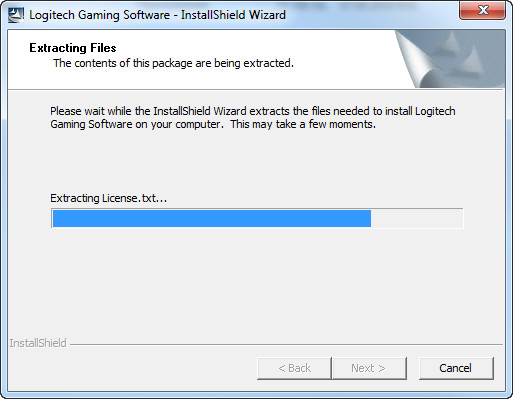
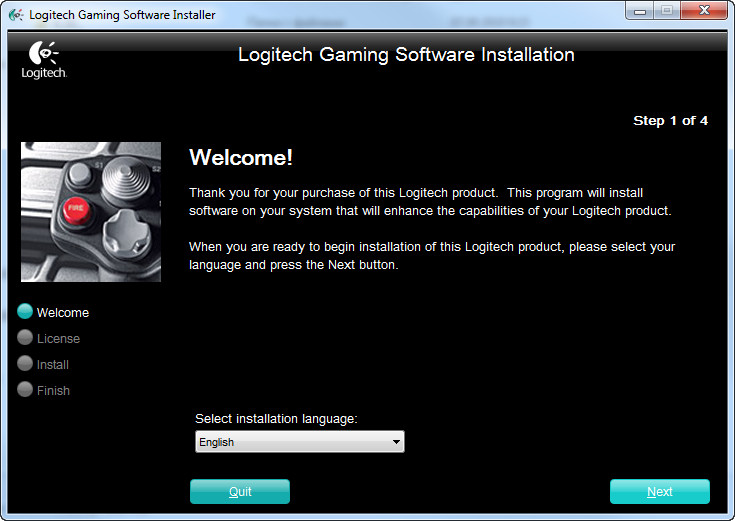
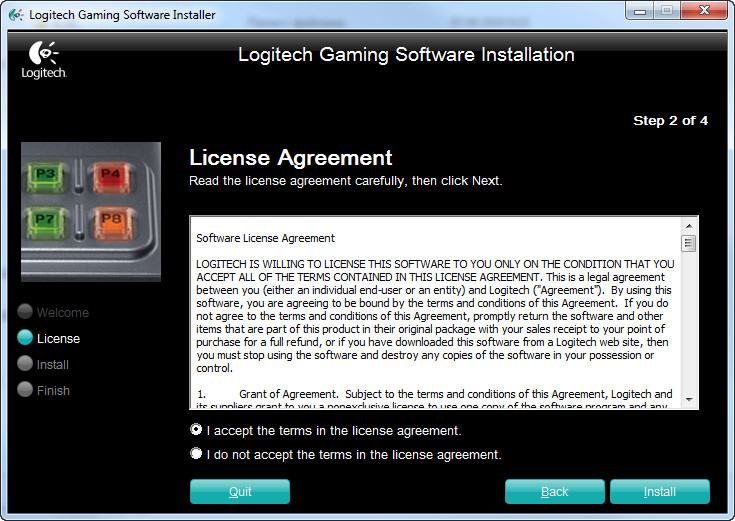
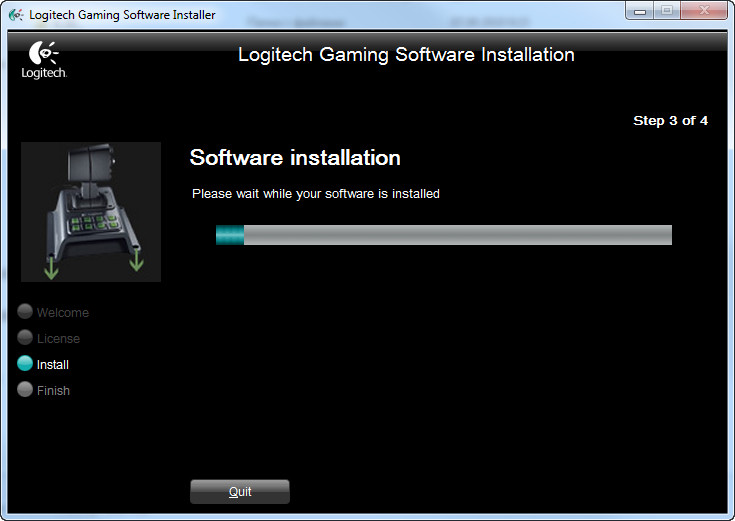
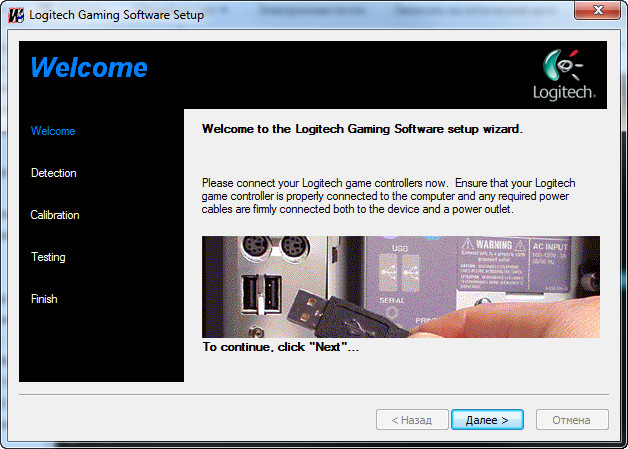
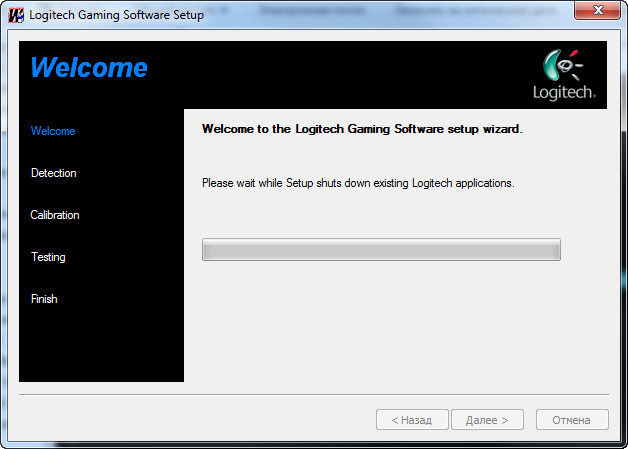
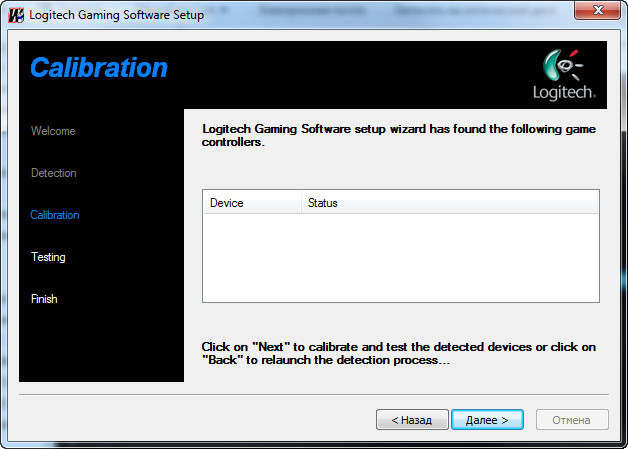
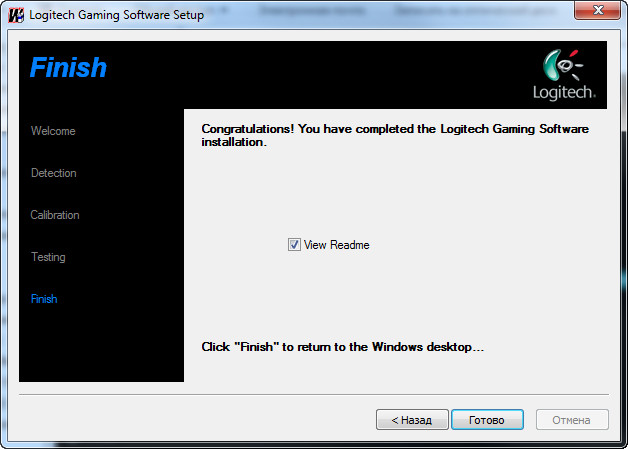
Файлы для скачивания (информация)
lgs510.exe — 32 bits (14.3 mb) v.5.10.127 от 27.04.2010
lgs510_x64.exe — 64 bits (15.3 mb) v.5.10.127 от 27.04.2010
Драйвера для компьютерного руля Logitech G25 Racing Wheel
Компьютерный руль — специальное устройство, которое позволит полноценно почувствовать себя в роли водителя авто. С помощью него вы сможете играть в любимые гонки или пользоваться всевозможными симуляторами. Подключается такое устройство к компьютеру или ноутбуку посредством USB-разъема. Как и для любого подобного оборудования, для руля необходимо устанавливать соответствующий софт. Он позволит корректно системе определить само устройство, а также произвести его детальные настройки. В данном уроке мы рассмотрим руль G25 от компании Logitech. Мы расскажем вам о способах, которые позволят загрузить и инсталлировать ПО для данного устройства.
Установка драйверов для руля Logitech G25
Как правило, программное обеспечение поставляется в комплекте вместе с самими устройствами (руль, педали и блок переключения передач). Но не стоит отчаиваться, если по каким-то причинам носитель с ПО у вас отсутствует. Как-никак сейчас практически у каждого есть свободный доступ к интернету. Поэтому найти, загрузить и установить софт для Logitech G25 можно без особых трудностей. Сделать это можно следующими способами.
Способ 1: Сайт компании Logitech
У каждой компании, занимающейся производством компьютерных составляющих и периферии, есть официальный сайт. На таких ресурсах помимо самой продаваемой продукции, можно также найти и программное обеспечение для оборудования бренда. Давайте разберемся подробнее, что же необходимо сделать в случае с поиском ПО для руля G25.
- Заходим на официальный сайт компании Logitech.
- В самом верху сайта вы увидите перечень всех подразделов в горизонтальном блоке. Ищем раздел «Поддержка» и наводим на его название указатель мышки. В результате немного ниже появится выпадающее меню, в котором нужно нажать на строку «Поддержка и загрузка».
Практически в центре страницы вы найдете строку поиска. В данную строку вводим название искомого устройства — G25 . После этого ниже откроется окно, где будут сразу же показаны найденные совпадения. Выбираем из этого списка одну из строк, указанных на изображении ниже. Это все ссылки на одну и ту же страницу.
После этого вы увидите нужное вам устройство ниже поисковой строки. Возле названия модели будет кнопка «Подробнее». Нажимаем на нее.
Сделав это, вы увидите немного ниже название ПО, которое доступно для указанной ранее ОС. В данной строке, напротив названия софта, нужно указать разрядность системы. А уже после этого, также в этой строке, нажать кнопку «Загрузить».
В следующем окне вам будет предложено ознакомиться с положениями лицензионного соглашения. Так как его текст на английском, то скорее всего не у всех получится это сделать. В таком случае можно просто согласиться с условиями, отметив в окне нужную строку. Сделайте так, как показано на скриншоте ниже. После этого жмем кнопку «Install».
Во время инсталляции вы увидите окно с сообщением, что нужно подключить устройство Logitech к компьютеру. Подключаем руль к ноутбуку или компьютеру и жмем в данном окне кнопку «Далее».
После этого нужно немного подождать, пока программа установки удалит предыдущие версии приложения Logitech, если они были.
Данное окно закроется, и вы увидите другое, в котором также будет сообщено о завершении установки. В нем необходимо нажать кнопку «Done» в нижней части.
После закрытия программы установки автоматически запустится утилита Logitech, в которой вы сможете создать нужный профиль и настроить ваш руль G25 должным образом. Если все было сделано верно, в трее у вас появится иконка, кликнув правой кнопкой на которой, вы увидите нужные вам пункты управления.
Способ 2: Программы для автоматической инсталляции ПО
Данный метод можно использовать всякий раз, когда вам нужно найти и установить драйвера и ПО для любого подключенного устройства. Подойдет этот вариант и в случае с рулем G25. Для этого достаточно прибегнуть к помощи одной из специальных утилит, которые созданы для данной задачи. Обзор на подобные решения мы делали в одной из наших специальных статей.
Для примера мы продемонстрируем вам процесс поиска ПО с помощью утилиты Auslogics Driver Updater. Порядок ваших действий будет следующий.
- Подключаем руль к компьютеру или ноутбуку.
- Загружаем программу с официального источника и устанавливаем ее. Данный этап очень прост, поэтому подробно останавливаться на нем не будем.
- После инсталляции запускаем утилиту. При этом, автоматически начнется проверка вашей системы. Будут определены те устройства, для которых нужно установить драйвера.
В списке найденного оборудования вы увидите устройство Logitech G25. Отмечаем его галочкой так, как показано на примере ниже. После этого жмем кнопку «Обновить все» в этом же окне.
При необходимости включаем функцию Windows System Restore. Если это понадобиться сделать, вас уведомят в следующем окне. В нем жмем кнопку «Да».
Далее последует процесс создания резервной копии и загрузки файлов, которые понадобятся для инсталляции ПО Logitech. В открывшемся окне вы сможете наблюдать прогресс загрузки. Просто ждем его окончания.
После этого утилита Auslogics Driver Updater автоматически приступит к инсталляции загруженного софта. Об этом вы узнаете из последующего появившегося окна. Как и ранее, просто ждем, пока ПО будет установлено.
По завершению процесса установки программного обеспечения вы увидите сообщение об успешной инсталляции.
Если вы по каким-то причинам не захотите использовать Auslogics Driver Updater, вам стоит присмотреться к популярной программе DriverPack Solution. Она обладает большой базой различных драйверов и поддерживает множество различных устройств. В одном из наших предыдущих уроков мы рассказывали обо всех нюансах использования этой программы.
Способ 3: Загрузка софта посредством ID устройства
Этот метод можно использовать не только в случае с устройством Logitech G25, но и в ситуациях, когда нужно найти ПО для неопознанного оборудования. Его суть заключается в том, что мы узнаем идентификатор оборудования и по этому значению ищем софт на специальном сайте. У руля G25 ИД имеет следующие значения:
Вам остается лишь скопировать одно из этих значений и применить его на специальном онлайн-ресурсе. Лучшие подобные ресурсы мы описывали в отдельном уроке. В нем же вы найдете инструкцию к загрузке ПО с таких сайтов. Кроме того, там рассказывается о том, как узнать этот самый ID. Возможно, вам пригодиться данная информация когда-то в будущем. Поэтому настоятельно рекомендуем ознакомиться с приведенным ниже уроком полностью.
Способ 4: Стандартный поиск драйверов Windows
Плюс этого метода заключается в том, что вам не нужно устанавливать никакое стороннее ПО, а также переходить по различным сайтам и ссылкам. Тем не менее, интернет-соединение все же будет необходимо. Вот что нужно проделать для этого.
- Запускаем «Диспетчер устройств». Для этого есть несколько способов. Каким образом вы это сделаете — роли не играет.
В списке всего оборудования находим необходимое устройство. В некоторых ситуациях руль не корректно опознается системой и отображается как «Неизвестное устройство».
Воспользовавшись одним из приведенных методов, вы сможете без особого труда найти и инсталлировать программное обеспечение для игрового руля Logitech G25. Это позволит вам в полной мере насладиться любимыми играми и симуляторами. Если же у вас возникли вопросы или ошибки в процессе установки ПО, пишите в комментарии. Не забывайте как можно детальнее описывать возникшую проблемы или вопрос. Постараемся помочь вам.